Téléchargement et installation de Void Linux
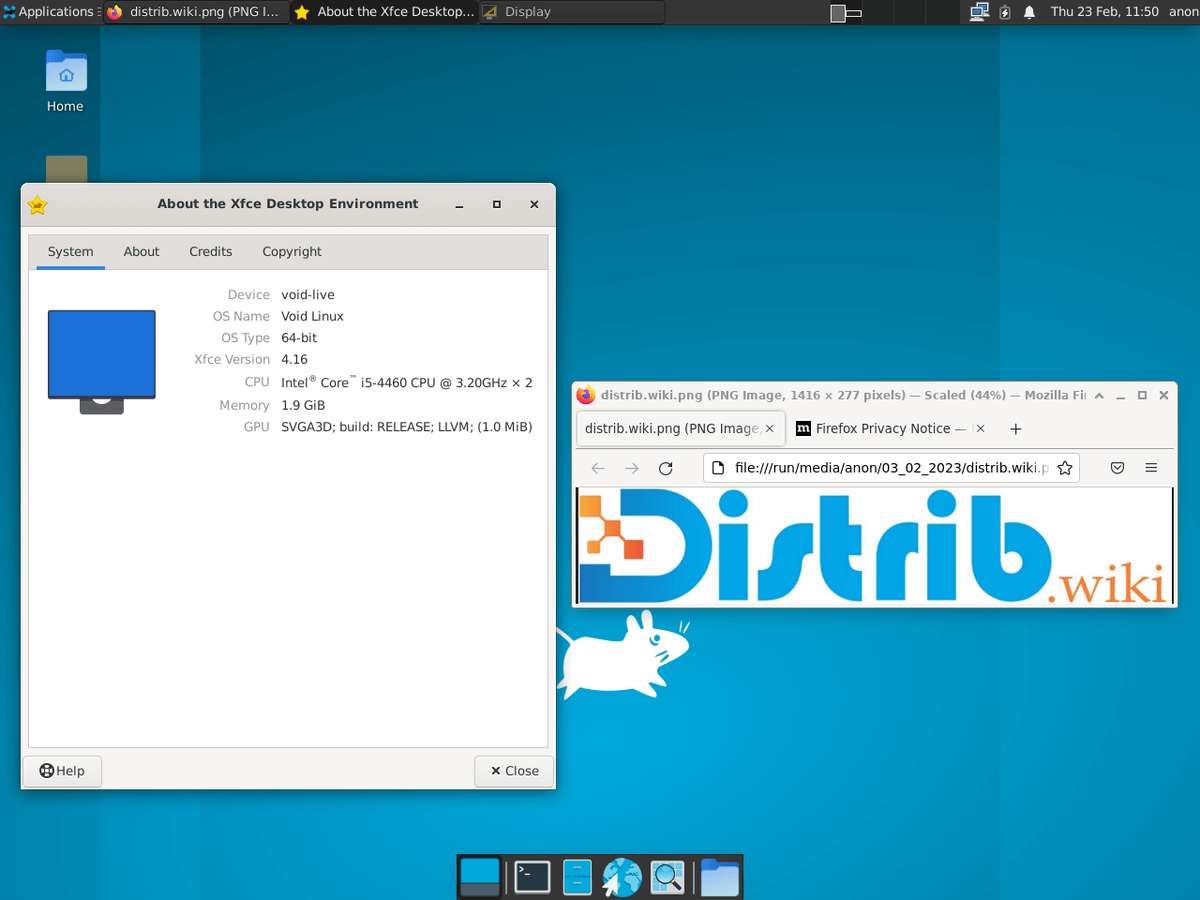
Void Linux est une distribution indépendante qui séduit par sa simplicité, sa rapidité et sa flexibilité. Dans cet article, nous nous concentrerons sur le téléchargement de la distribution Void Linux et les étapes à suivre pour l'installer sur votre système.
Téléchargement de Void Linux
Pour télécharger Void Linux, vous devez vous rendre sur le site officiel de la distribution et choisir la version qui vous convient le mieux. Void Linux propose plusieurs images ISO pour différentes architectures (x86_64 et ARM) et environnements de bureau, notamment :
- Void Linux avec l'environnement de bureau XFCE
- Void Linux avec l'environnement de bureau LXQt
- Void Linux avec l'environnement de bureau MATE
- Void Linux avec l'environnement de bureau Cinnamon
- Void Linux avec le gestionnaire de fenêtres i3
Choisissez l'image ISO qui correspond à votre architecture matérielle et à vos préférences en matière d'environnement de bureau. Après avoir sélectionné l'image ISO, téléchargez-la sur votre ordinateur.
Création d'une clé USB bootable
Une fois l'image ISO téléchargée, vous devez créer une clé USB bootable pour installer Void Linux. Vous pouvez utiliser des outils tels que Rufus ou balenaEtcher pour transférer l'image ISO sur une clé USB.
Assurez-vous que votre clé USB dispose d'au moins 4 Go d'espace libre et est correctement formatée avant de procéder à la création de la clé USB bootable.
Installation de Void Linux
1. Démarrage sur la clé USB
Insérez la clé USB bootable dans votre ordinateur et redémarrez-le. Assurez-vous de modifier l'ordre de démarrage dans les paramètres du BIOS ou de l'UEFI pour que votre ordinateur démarre depuis la clé USB.
2. Sélection de la langue et du clavier
Une fois que votre ordinateur démarre sur la clé USB, vous verrez l'écran d'accueil de Void Linux. Sélectionnez la langue et le paramétrage du clavier qui vous conviennent.
3. Partitionnement du disque
Void Linux utilise l'utilitaire cfdisk pour gérer le partitionnement du disque. Vous pouvez choisir de créer des partitions manuellement ou de sélectionner l'option "Automatique" pour que l'installateur crée les partitions pour vous. Assurez-vous de créer au moins une partition pour le système de fichiers racine (/) et, facultativement, une partition pour le répertoire personnel (/home) et une partition d'échange (swap).
4. Installation du système de base
L'installateur de Void Linux installera le système de base sur les partitions que vous avez sélectionnées. Vous devrez choisir le système de fichiers à utiliser pour chaque partition, par exemple ext4, XFS ou Btrfs. Une fois que vous avez sélectionné les systèmes de fichiers, l'installateur copiera les fichiers nécessaires sur les partitions.
5. Configuration du système
Après l'installation du système de base, l'installateur vous guidera à travers plusieurs étapes de configuration, y compris :
- Configuration du fuseau horaire et de l'horloge système
- Création d'un utilisateur et attribution d'un mot de passe
- Configuration du mot de passe pour l'utilisateur root
- Installation et configuration du chargeur de démarrage (GRUB)
- Configuration du réseau et du nom d'hôte
Suivez les instructions à l'écran pour terminer chaque étape de la configuration.
6. Redémarrage et première utilisation
Une fois la configuration terminée, vous pouvez redémarrer votre ordinateur et retirer la clé USB bootable. Votre ordinateur devrait démarrer dans votre nouvelle installation de Void Linux. Connectez-vous avec l'utilisateur que vous avez créé lors de l'installation et profitez de votre nouvelle distribution Void Linux.
En suivant ces étapes, vous devriez maintenant avoir une installation fonctionnelle de Void Linux sur votre ordinateur. N'hésitez pas à explorer et personnaliser votre environnement pour tirer le meilleur parti de cette distribution légère et flexible.